Как пользоваться социальной сетью ВКонтакте. Разбираем функционал!
В этой статье я расскажу о том, как общаться ВКонтакте, искать знакомых, родственников, добавлять их в друзьях, а также в целом подробнее функционале ВКонтакте (ВК).
Для разбора функционала ВКонтакте разделим страницу мысленно на 4 части.
1 часть.
Здесь имеется поле «Поиск». При нажатии на это поле появится курсор, и вы сможете написать имя и фамилию человека, которого хотите найти.

Далее кнопка «Люди». Нажав на нее, вы можете посмотреть аккаунты других людей, а также найти их.

Потом идет кнопка «Сообщества». Эта кнопка из функционала показывает крупные сообщества ВКонтакте, разбитые по категориям.

Следующая кнопка функционала ВКонтакте – «Игры». Здесь расположены игры, в которые вы можете играть прямо Вк. Они также разбиты по категориям.

Далее кнопка «Музыка». Когда вы нажмете на нее, то появится окошко, где будут показаны популярные аудиозаписи. Также по поиску вы можете найти аудиозапись, которую хотите прослушать, а потом добавить, нажав на плюсик.

Следующая кнопка – Помощь. Там вы можете найти ответы на некоторые ваши вопросы по функционалу ВКонтакте и чему-либо ещё.

И последняя кнопка – Выйти. Если вы нажмете на эту кнопку, вы выйдете из своего аккаунта ВКонтакте и не сможете пользоваться соц. сетью.

2 часть.
Первая кнопка данной части функционала ВКонтакте – «Моя страница». Допустим, вы зашли на страницу к какому-либо пользователю. Чтобы снова попасть на свою страницу надо нажать именно это кнопку. Рядом с ней находится кнопка «ред.», которая позволит вам изменить информацию о себе.
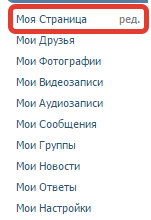
Вторая кнопка – «Мои друзья». Предположим, вы нашли Вконтакте своего родственника, друга, одноклассника. Чтобы в дальнейшем не потерять с ним контакт, чтобы общаться с ним, а также смотреть фото, которое он загружал, видео, и т.д. нужно добавить его «в друзья». Когда у вас уже будут друзья, то при нажатии на эту кнопку функционала ВКонтакте, у вас они будут отображаться.
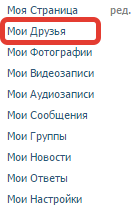
Следующая кнопка – «Мои фотографии». Нажав на эту кнопку, вы сможете просмотреть свои фотографии и альбомы.
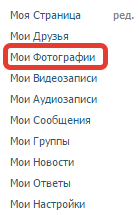
Кнопка «Мои видеозаписи». Нажав на эту кнопку откроется меню из пунктов «Каталог», «Мои видеозаписи», «Альбомы». В каталоге будут отображены популярные видео, в моих видеозаписи соответственно ваши видео, в альбомах созданные вами альбомы для загруженных вами видео.
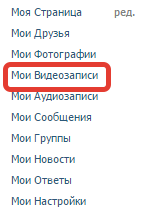
Далее кнопка – «Мои аудиозаписи». Эта кнопка функционала ВКонтакте также открывает аудио.
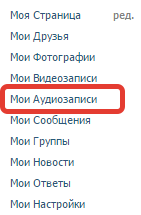
Потом следует кнопка «Мои сообщения». Там будут отображаться диалоги с пользователями.
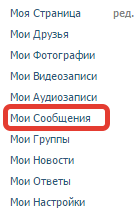
Кнопка «Мои группы». Вы сможете найти нужную вам группу по интересам или создать свою.
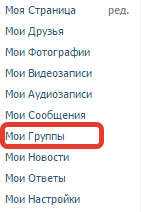
Кнопка «Мои новости». Нажав на эту кнопку у вас будут отображаться новые записи с групп, на которые вы подписаны, новости друзей (их новые фото, записи).
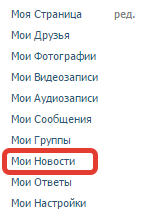
Следующая кнопка «Мои ответы». В этом разделе функционала ВКонтакте вы будете видеть предложения о дружбе, принятие дружбы, лайки, комментарии ваших фото, записей, комментариев, видео.
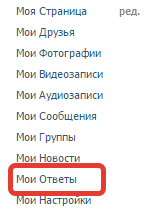
Последняя кнопка – «Мои настройки». Там вы сможете настроить ваш аккаунт и некоторый функционал ВКонтакте.
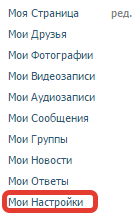
3 часть.
В этой части функционала ВКонтакте отображены ваши имя и фамилия, аватарка, кнопка «Редактировать страницу» (она же находится у «Моей страницы»)). Также вы увидите процент заполнения своей страницы и сможете выбрать определенную категорию и заполнить её. Когда у вас будет все заполнено в этой части будут еще отображены подарки, которые вам подарят (они платные), ваши друзья, видеозаписи и аудиозаписи, сообщества в которых вы состоите.
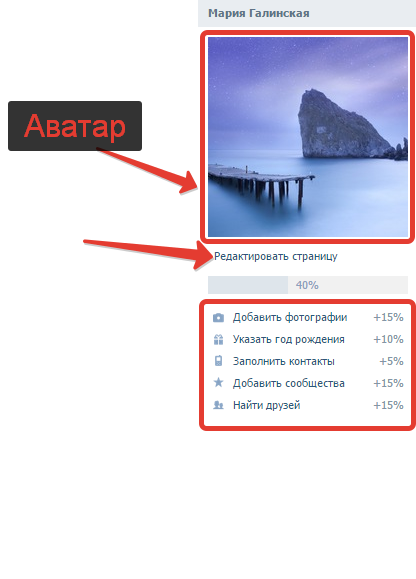
4 часть.
Также сначала имя и фамилия. Далее вы можете поставить статус. Потом идет информация о вас и ваши фото.
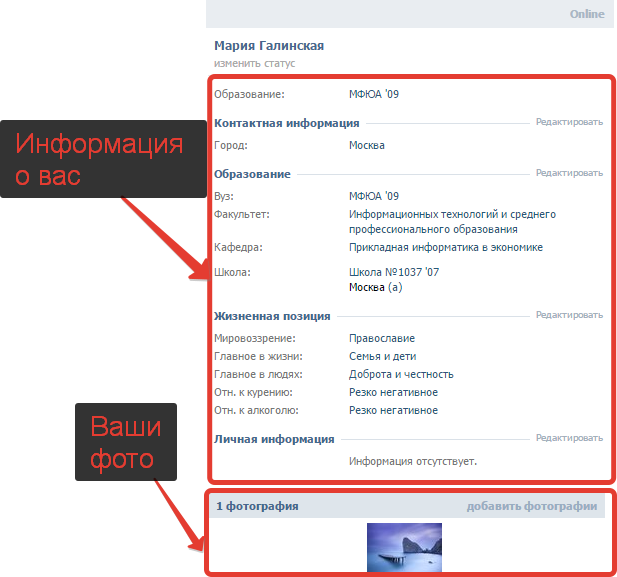
И самая главная часть функционала – стена ВКонтакте. Она используется в основном для того, чтобы вы сохраняли интересную для себя информацию, для того чтобы ваши друзья поздравляли вас с праздниками.
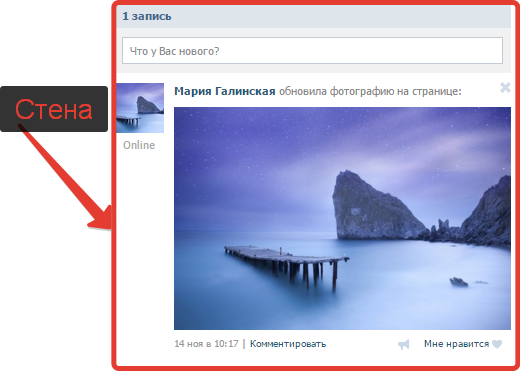
Последнее что я хотела бы рассмотреть из функционала ВКонтакте в этой статье – как добавить в друзья и написать сообщение. Допустим, вы нашли человека и уже находитесь на его страннице. Чтобы добавить его в друзья, нужно нажать кнопку «Добавить в друзья», а отправить сообщение «Написать сообщение».
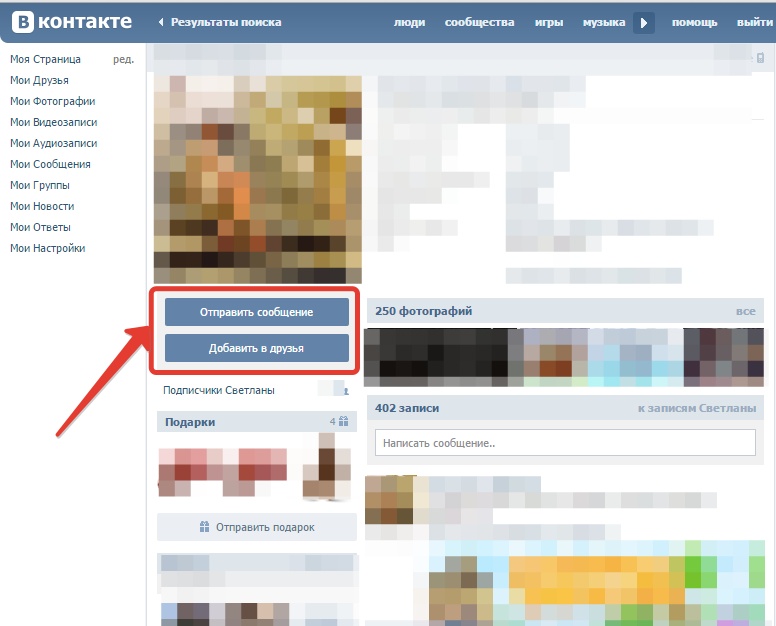
serfery.ru
Как пользоваться ВКонтакте?
Здесь мы будем рассказывать, как пользоваться социальной сетью ВКонтакте, помогать делать первые шаги, собирать полезные советы, инструкции и давать подсказки о том, о чем порой нелегко догадаться. Посетители часто просят научить их пользоваться Контактом, помочь разобраться в нем, и мы идем им навстречу. Как не попасть впросак? Как пользоваться Контактом на все сто? Обо всем этом мы будем писать здесь, информация будет постепенно добавляться. Не забывай регулярно заходить на стартовую страницу Вход (vhod.cc).
У меня вопрос
Моя страница ВКонтакте
Восстановление доступа к странице
- Как восстановить пароль ВКонтакте и доступ к сайту
- Восстановление доступа ВКонтакте, если номера телефона больше нет
- Как узнать, поменять пароль в ВК, если забыл старый пароль
- Что делать, если забыл логин ВКонтакте (или логин и пароль)
- Что делать, если забыл фамилию, имя ВКонтакте
- Чужая страница ВКонтакте и мой номер телефона. Почему выкидывает на чужую страницу?
- Что делать, если взломали страницу ВКонтакте
- Заморозили страницу ВКонтакте. Что делать? Решение
- Страницу ВКонтакте заблокировали навсегда. Что делать?
- Что делать, если код ВКонтакте не приходит
- Код отправлен в личные сообщения ВКонтакте. Почему? Что делать?
- ВКонтакте: быстрое восстановление пароля недоступно. Почему? Что делать?
- Ошибка flood error ВКонтакте при восстановлении пароля. Что делать?
- Серверная ошибка при входе ВКонтакте. Что делать?
- Что делать, если нет паспорта, а ВКонтакте требует его для восстановления доступа?
- Что делать, если ВКонтакте не принимает фото на фоне заявки на восстановление?
- Заявка на восстановление страницы ВКонтакте отклонена. Что делать?
- Как восстановить удаленную страницу ВКонтакте
Решение проблем
- Что делать, если не заходит в Контакт
- Что делать, если создал две страницы на один номер ВКонтакте
- Что делать, если ВКонтакте пишет «Этот номер недавно использовался»?
- Ошибка ВКонтакте «Пользователь не найден». Что делать?
- К этому номеру телефона не привязана никакая страница ВКонтакте. Что делать?
- Ошибка доступа ВКонтакте. Что делать?
- Что делать, если не меняется имя, фамилия ВКонтакте, отклоняют заявку?
- Как восстановить удаленное фото ВКонтакте
- Что делать, если ВКонтакте не могу добавить человека в друзья
- Что делать, если не отправляются сообщения ВКонтакте
- Что делать, если получатель заблокирован
- Как написать, если закрыта личка ВКонтакте
- Как обратиться в поддержку ВКонтакте
Мобильное приложение ВК, решение проблем
Жалобы
Другие инструкции
Полезные советы и хитрости
vhod.ru
заполнение профиля и обзор возможностей
- Регистрация
- Добавление фотографий и создание альбома
- Редактирование и манипуляции с фотографиями
- Манипуляции с чужими фотографиями
- Место учебы
- Поиск друзей
- Друзья, дополнительно
- Создание граффити
- Создание заметки
- Создание опроса
- Создание группы
- Настройки группы
- Оформление группы
- Администрирование, управление группой
- Общие настройки
- Как найти все свои лайки или «Закладки».
Первым делом заходим на официальный сайт ВКонтакте, если Вы не выходили из своего профиля, то сразу окажетесь на своей странице, а если выходили, то необходимо ввести в графу «логин» — номер своего мобильного и в графу пароль — пароль, указанный при регистрации.

При входе сразу оказываешься не на главной странице, а в разделе новости. Чтобы перейти в основной раздел профиля, достаточно кликнуть по графе «Моя страница», которая находится сверху слева.

Щелкнув по месту для фотографии, можно загрузить свою фотографию для главной страницы. Эта фотография (аватарка) будет показываться тем, кто видит Ваш профиль в поисковике ВКонтакте, а так же у Ваших друзей, в играх и так далее.

Появляется окно с оповещением, что можно загружать фото в формате jpg, gif или png и предлагается выбрать фотографию из имеющихся на компьютере — кнопка «выбрать файл». Но при наличии веб-камеры, можно сделать моментальное фото и разместить его на странице — графа «сделать моментальную фотографию».

При выборе фотографии, имеющейся на компьютере, необходимо знать, где эта фотография расположена. Найти, нужную фото и нажать внизу окна кнопку «открыть» или выделить фото и нажать кнопку «enter». После чего появляется окно для предварительной обработки фото. Показана специальная область той части, которая будет видна, остальная часть затемнена, то есть ее не будет видно.

По краям светлой области есть точки модификации, то есть наводим на точку, зажимаем левую кнопку мыши и потянув в сторону, можно показать или наоборот спрятать какую либо часть фотографии.
Внизу есть кнопки поворота фотографии на 90 градусов.

После необходимых настроек, нажимаем внизу кнопку «сохранить и продолжить.

После этого, выбираем область фотографии, которая будет показываться в комментариях, сообщениях, будет видна в списке друзей и тому подобное. Ее так же можно увеличивать, потянув за точки в углах светлой области, но эта область всегда должна быть квадратной. После подгонки миниатюры, так же нажимаем «сохранить изменения».

Теперь на главной странице есть фотография, которая отражается так же в разделе фотографии и на в разделе Ваших «записей».
Тем же образом можно добавлять фотографии в разделе «фотографий», нажимая по графе «добавить фотографии».

Рядом с фотографией, кликнув по «изменить статус», можно поставить статус — любые мысли или действия в настоящее время. К статусу можно добавить музыку.

Под статусом идет личная информация. Чтобы что то изменить в личных данных или добавить, кликаем по кнопке «показать дополнительную информацию».

А в появившемся расширенном списке данных можно нажимать ссылки для редактирования в нужной теме.

Кроме показанных данных, можно еще редактировать или заполнять другие данные: контакты, образование, интересы, карьера, служба и жизненная позиция. Для перехода в другой тип данных достаточно кликнуть по нужному ярлыку.

Данные для каждого раздела сохраняются отдельно, в каждом разделе, снизу есть кнопка «сохранить».

Под разделом для фотографий идет место для личных записей. В поле для записи новостей пишется текст, к этому тексту можно добавить фото, видео, музыку, опрос, таймер для выхода этой записи, обозначение на карте, нарисовать граффити. Для добавления чего либо, достаточно навести курсор мышки на кнопку «прикрепить» под текстовой частью записи.

После заполнения записи, нажимаем «отправить» и запись оказывается на стене Вашего профиля.
 Добавление фото, создание альбома
Добавление фото, создание альбома
poisk-v-seti.ru
Как пользоваться ВК с телефона с максимальным комфортом
Приветствую!
Социальной сетью Вконтакте можно пользоваться с самых разных устройств. Если ранее это были преимущественно компьютеры (стационарные и мобильные), то сегодня очень многие пользователи используют для этого телефоны и смартфоны.
Некоторые пользователи даже умудряются пользоваться ВК с телевизора, имеющего доступ в интернет.
Команда разработчиков ВК проделала очень большую работу, дабы интерфейс социальной сети смотрелся одинаково хорошо на любых типах устройств, однако для максимального комфорта для пользования ВК на смартфонах разработчики создали официальное мобильное приложение.
Используем ВК на телефоне с наибольшим комфортом
Как уже говорилось выше, существует официальное мобильное приложение для работы с ВК. Оно представлено в версии для Andoid, iOS и Windows Phone.
Установить его не составляет большого труда, просто откройте соответствующее приложение и наберите в поисковой строке «ВКонтакте» – для Android это Google Play, для iOS это App Store, а на Windows Phone приложения устанавливаются через Windows Phone Store.
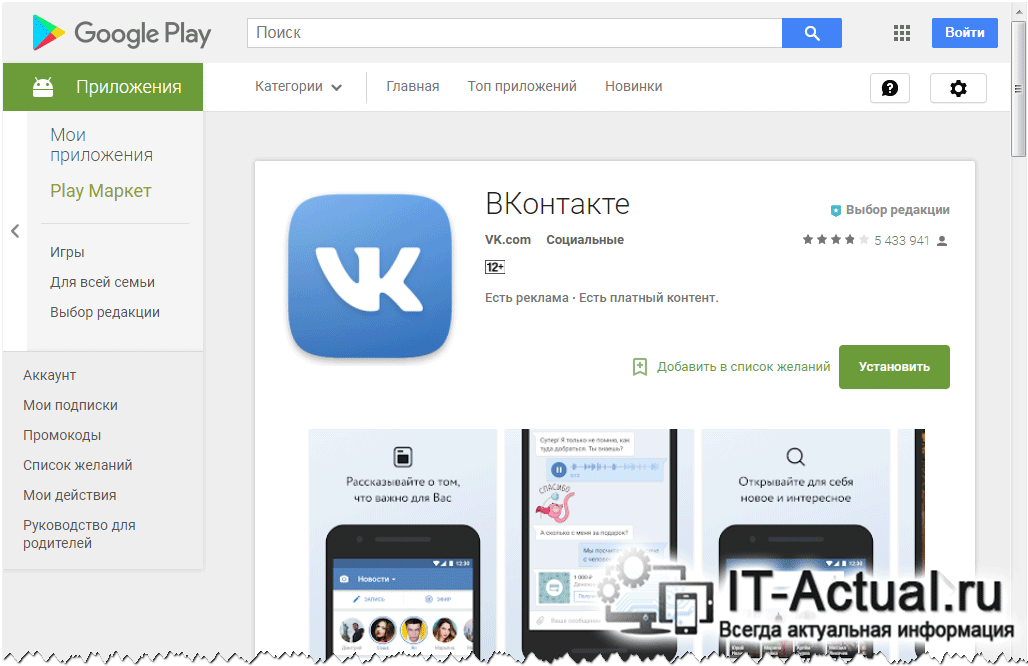
А можете просто отправить ссылку на установку на свой смартфон. Для этого зайдите на страницу мобильного приложения на сайте ВК https://vk.com/mobile
Использование приложения ВК полностью бесплатно. Установка, естественно, тоже. Единственное, приложение будет использовать при работе интернет трафик, который может стоить денег. Учитывайте этот момент и заранее подключите какой-нибудь интернет тариф, дабы минимизировать расходы или используйте Wi-Fi подключение.
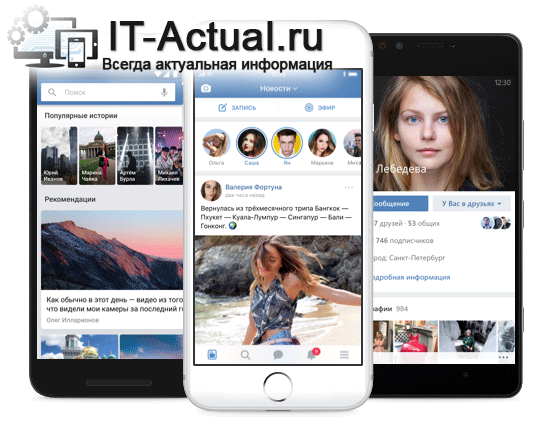
Установив на свой смартфон мобильный клиент ВК, вы можете воспользоваться большинством возможностей, что предлагает социальная сеть. Вам будет доступен чат, лента новостей и оповещений, список ваших друзей и управление им. Также с помощью приложения вы сможете осуществлять быстрый поиск и просмотр необходимой вам информации, что находится в социальной сети: людей, новостей, аудио и видео контент.
Естественно, имеется и категория, где перечислены группы и паблики, в которых вы состоите. Там вы можете увидеть и быстро перейти в интересующее сообщество, в активности которого вы можете участвовать. Как если бы вы зашли в него через браузер компьютера.
На этом список не заканчивается, вам будут доступны и другие функции и возможности через официальное приложение, что имеются на самом сайте социальной сети ВК.
Данное приложение однозначно улучшит качество взаимодействия с социальной сетью с мобильного телефона, позволит пользоваться всеми теми возможностями, что доступны её пользователям.
it-actual.ru
Как пользоваться вконтакте. Как пользоваться социальной сетью ВКонтакте. Разбираем функционал
Работать в контакте очень просто, но не каждый может это сделать правильно. До этого можно было зарегистрироваться, если вас пригласили в друзья. А сейчас нескольких минут будет достаточно для этого.
Как зарегистрироваться в контакте?
Для начала найдите страницу – vk.com. Зайдите на неё, там вы увидите «войти» или «регистрация», конечно же, выбирайте второе. Вам откроется окно, в котором вводите имя и фамилию, далее нажимаете «зарегистрироваться».
Затем за несколько шагов вы вводите информацию о себе, чтобы легче было искать вас друзьям.
После этого открывается следующая страница. На ней вы вводите школу, где учились раньше. Сначала из выпадающего списка выбираете страну и город, где проживаете. Если города не оказалось, вводите его вручную.
Затем появятся списки школ, в них выбираете свою, а также класс и букву в параллели.
Перед вами появятся люди, которые учились с вами. Так вы можете добавить их в друзья.
Жмёте следующую кнопку «выбор однокурсником».
Здесь вы выбираете учебное заведение. Не забудьте указать страну и город. После этого выбираете факультет и кафедру. Затем переходите к следующему шагу.
Остаётся только закончить регистрацию.
Чтобы её завершить укажите страну, в которой проживаете и ваш номер телефона. Через несколько минут на ваш мобильный придёт код для активации вашей страницы, ведите его в нужную строку.
На этом и завершается регистрация. Теперь у вас есть своя страница в контакте. Когда вы будете знакомиться дальше со своей страничкой, то в этом будут помогать подсказки.
Как пользоваться интерфейсом сайта и другими сервисами vk.com?
Первое: как добавить запись на стену? Вам нужно кликнуть на поле ввода сообщения, находящееся под заголовком стены. Появятся кнопки «отправить» и «прикрепить». Первая кнопка отвечает за публикацию написанного, а вторая позволит к вашей записи прикрепить фотографию, документ и другие. Но запись должна быть не больше 255 символов.
Второе: как сделать комментарий к записям? Опубликованная запись, может быть прокомментирована. Но только с помощью настроек (Мои настройки – Приватность), чтобы не все комментировали. Внизу записи чаще всего размещены три последних комментария, чтобы посмотреть все, нажмите – Все комментарии.
Третье: как ввести статус? Под именем пользователя находится надпись «изменить статус». Кликните на него и, в появившейся области, введите свой текст. После этого нажмите «сохранить». Чтобы его могли видеть друзья, кликните по кнопке «рассказать друзьям».
Четвёртое: как отправить сообщение? Войдите в пункт на левой стороне «мои друзья». Перед вами появится список друзей. Справа от каждого написано «написать сообщение», «посмотреть друзей», «удалить из друзей» и «настроить списки». Вам нужно выбрать первый пункт. Выскочит окошко в котором вы и набираете сообщение, после ввода нажмите «отправить».
Пятое: как создать опрос? В публикуемой записи, выберите снизу функцию «прикрепить». Появились дополнительные параметры опроса. Выберите нужные вам пункты.
Шестое – мультимедиа. Чтобы не загружать свой компьютер музыкой и видео, люди предпочитают оставлять их у себя на странице. Возле каждой композиции всегда есть значок «+», нажав на него, вы добавляете её к себе на страницу.
Надеюсь, вам поможет эта информация, если всё ещё тяжело, то просто наберите в интернете нужный вопрос. Он покажет вам всё.
Вы частый посетитель сети контакт, но еще не научились работать в контакте и зарабатывать в этой сети деньги? – Это не сложно! Главное – желание.
Конечно, есть разные виды работы в контакте, и они, конечно, имеют разную оплату. Поэтому все будет зависеть от вас, захотите ли вы создать свой , или немного зарабатывать денег, хочу заметить, что практически без усилий, но без усилий вы заработаете небольшие деньги. А я вам хочу предложить выйти на достойный уровень, и в этом вам поможет курс с названием «Быстрый доход ВКонтакте».
И если вы решили начать работать в контакте, то этот курс вам поможет очень быстро выйти на достойный уровень, который некоторым пользователям сможет даже заменить их работу, которая до этих пор была их основной.
Работая в контакте – увеличиваем доход
Давайте рассмотрим возможности, которые может дать работа в контакте.

innovakon.ru
Как пользоваться VK Messenger? Подробный обзор для начинающих
Интерфейс VK Messenger нельзя назвать сложным для понимания, скорее наоборот — это «лёгкий», не перегруженный ничем лишним мессенджер. Чтобы разобраться в основных его возможностях, Вам не нужно будет часами сидеть и вглядываться в десятки различных кнопок, как на сайте Facebook. Не придётся наугад крутить тумблеры, как в FL Studio или сутками экспериментировать, как в Photoshop. Впрочем, есть некоторые детали, на которые, возможно, Вы не обращали внимания, или же попросту не знаете о существовании таких функций в VK Messenger.
Итак, к Вашему вниманию — описание, как пользоваться VK Messenger в среде операционной системы Windows.
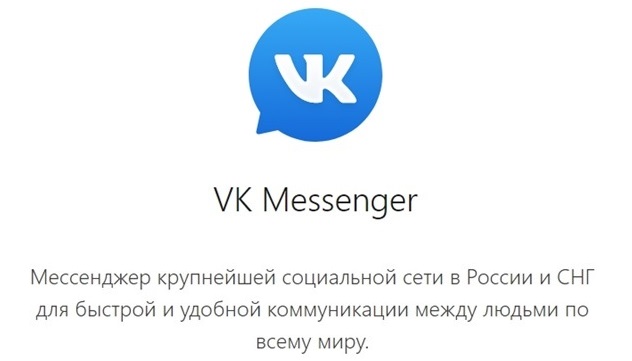
Прежде всего Вам потребуется скачать VK Messenger, обзор основных функций которого представлен на этой страничке. Как и где это сделать — смотрите на отдельных страницах, специально посвящённых процессам скачивания и установки VK Messenger на разные операционные системы (Windows в том числе).
После инсталляции перед Вами появится следующее окно:
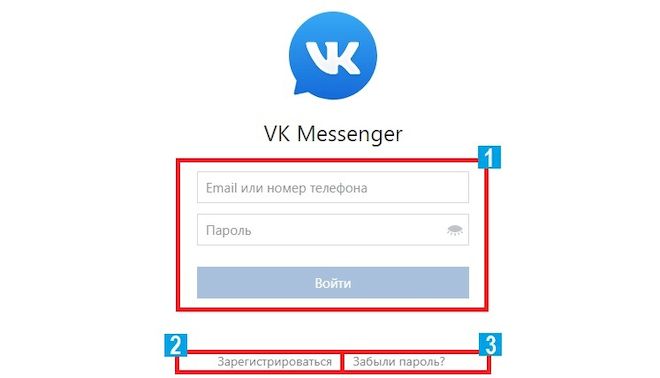
- Поля для ввода логина и пароля. В качестве логина ВКонтакте может использоваться номер телефона или электронная почта. В начале 10-х годов текущего десятилетия администрация ВК изменила способ идентификации пользователей с email на сотовые номера, но если Вы — старожил ВКонтакте, возможно, потребуется ввод в VK Messenger’е как раз-таки адреса электронного ящика.
- Кнопка «Зарегистрироваться» в VK Messenger позволит Вам завести новый аккаунт ВКонтакте, открыв веб-страничку регистрации нового пользователя VK.
- Не можете вспомнить свои данные для входа в мессенджер? Смело жмите кнопку «Забыли пароль?». Зачастую процесс восстановления пароля от ВКонтакте занимает не более нескольких минут.
Сообщения
Если на сайте VK.com для диалогов есть специальная страничка, то данный мессенджер лишён практически всего остального. Задача VK Messenger — предоставить доступ к быстрому обмену сообщениями и экономить время пользователя на выполнении лишних действий. Поэтому, открывая приложение, Вы сразу же попадаете в главное окно диалогов ВКонтакте.
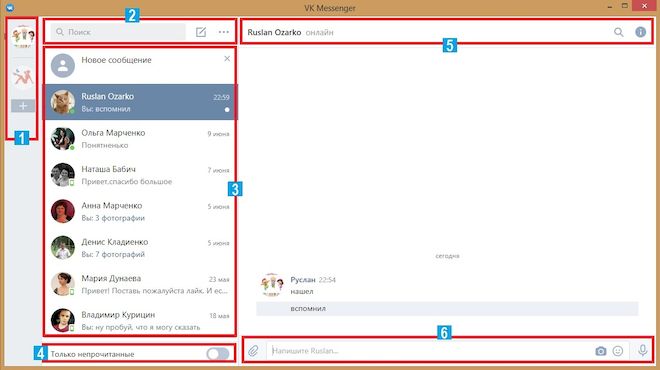
- Данное поле в мессенджере позволяет выбрать аккаунт, с которого Вы будете получать и отправлять сообщения. Здесь может быть не только Ваша личная страница ВКонтакте, но и сообщество, или сразу несколько сообществ, администратором которых Вы являетесь.
- Главное окно поиска. Рядом расположена кнопка «Написать новое сообщение», а также меню настроек.
- Список Ваших диалогов ВКонтакте.
- 4. Если Вам необходимо «отфильтровать» непрочитанные письма из общей массы, ниже списка диалогов в мессенджере предусмотрена кнопка «только непрочитанные».
- Здесь указаны имя и фамилия собеседника, его «онлайн-статус» ВКонтакте, кнопка поиска.
- Поле для ввода текста в мессенджере.
Получение и отправка сообщений в VK Messenger (пункт 1 ниже) здесь фактически ничем не отличаются от веб-версии ВКонтакте — всё в таких же тонах, использованы такие же кнопки и надписи. Доступен голосовой ввод, отправка разных файлов (видео, документы, архивы — пункт 2). В отличие от других, неофициальных мессенджеров, где невозможно редактировать ранее отправленные «месседжи» (а как быть-то без этой функции?), здесь это есть в функционале.
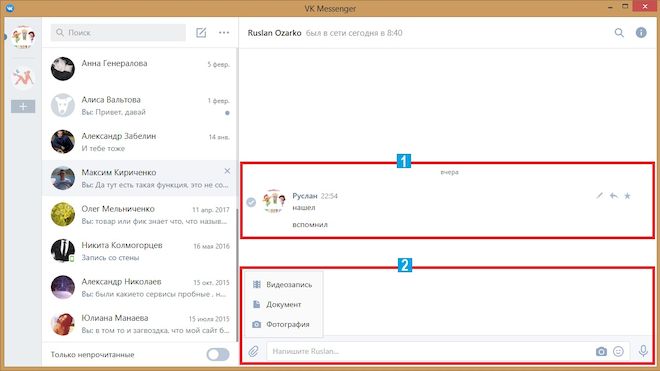
Пересылаются сообщения наведением курсора на нужный месседж и нажатием стрелочки, расположенной справа текста. Там же есть и «звёздочка» — функция «пометить сообщение как важное». Кстати, все помеченные письма в VK Messenger находятся в меню опций возле главного поля поиска:
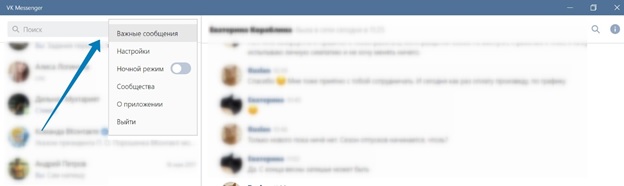
Зачем-то понадобилось удалить отдельное письмо или целый диалог в мессенджере? Как работает VK Messenger в этом плане? В первом случае следует нажать на сообщение (выделить его) и найти вверху корзинку, а во втором — навести мышку на нужный диалог, возле которого появится крестик. А с помощью настроек Мессенджера для ВКонтакте, во вкладке «Основные», есть возможность переключить отправку писем с Enter на Ctrl+Enter, включить проверку правописания или подсвечивание стикеров в виде подсказок к тексту.
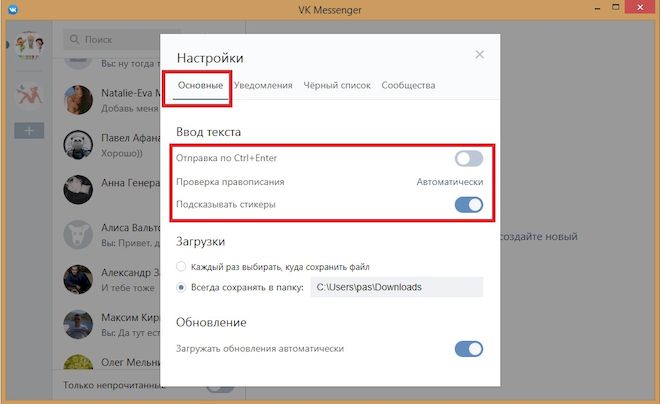
Как пользоваться поиском в мессенджере?
Главное окно поиска в VK Messenger рассчитано прежде всего на поиск людей, где будут и такие, с которыми Вы, возможно, никогда ещё не переписывались в ВКонтакте (на скриншоте ниже пункт 1 — «беседы и диалоги»). И лишь после этого списка, ниже, Вы увидите перечень «месседжей», где встречается искомое слово/словосочетание (пункт 2 — «сообщения»).
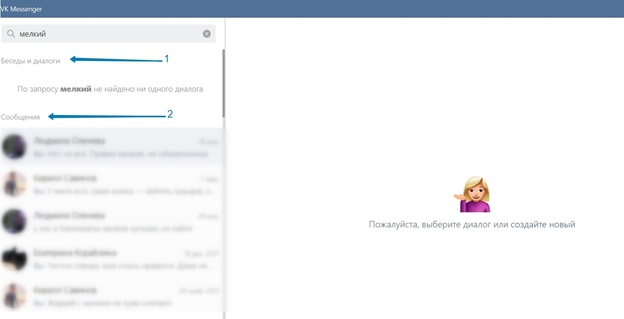
Мессенджер для ВКонтакте позволяет быстро находить нужные сообщения с помощью кнопки поиска (пункт 1 ниже). А как работает мессенджер ВКонтакте с фильтром писем? Там же появится кнопка календаря, которая позволит отыскать «месседжи», полученные или отправленные в определённый день. Причём задать в мессенджере можно абсолютно любую дату, начиная с 2000-го года.
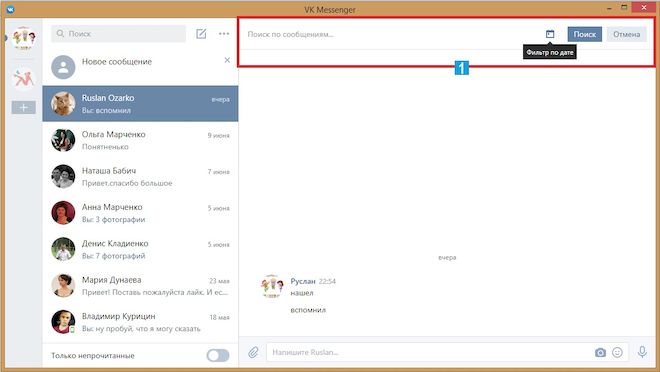
Обзор меню настроек и профилей
Чтобы вызвать меню настроек в Мессенджере для ВКонтакте, следует нажать на три точки (1), после чего выпадет список из следующими пунктами (2):
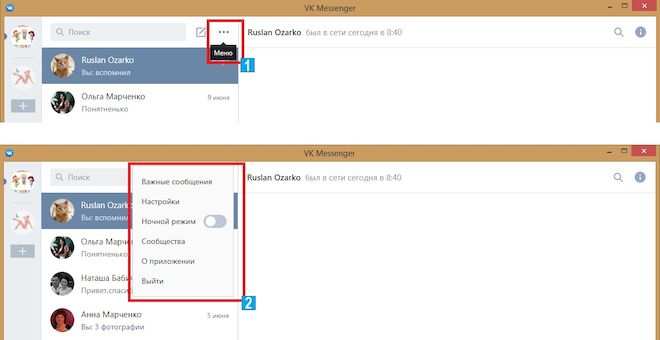
Развёрнутую инструкцию, как работать с настройками VK Messenger, читайте здесь.
Если Вы желаете посетить страничку Вашего собеседника ВКонтакте, нажмите кнопку «инфо» из пункта 1 на скриншоте ниже, далее — «Открыть профиль в VK». Здесь можно отключить уведомления о сообщениях этого же человека, увидеть его номер телефона, добавить его в чёрный список, удалить или искать ваши общие сообщения, а также найти медиаконтент, которым вы обменивались ранее (пункт 2).
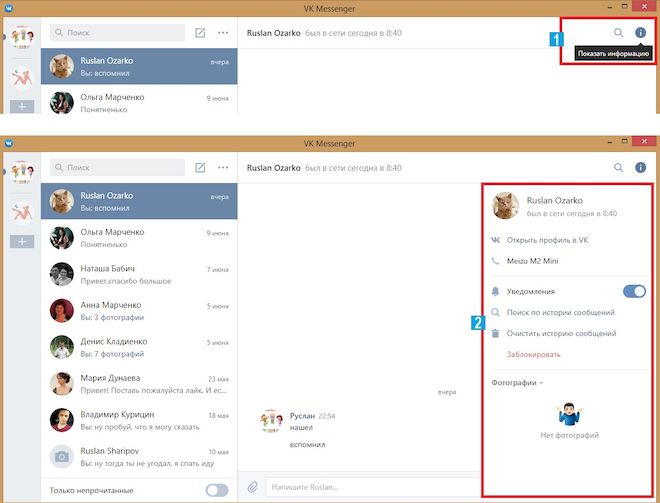
Уведомления
Уведомления включены в VK Messenger для ВКонтакте по умолчанию. Отключить и настроить их можно во второй вкладке настроек приложения.
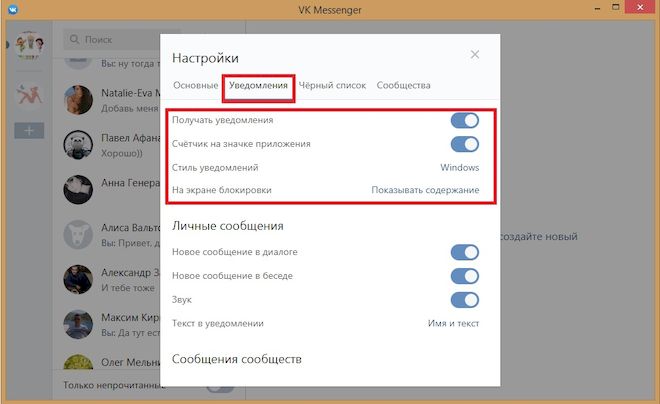
Мессенджер для Вконтакте позволяет нам выбирать, в каком виде мы будем получать уведомления о новых сообщениях. Это может быть «родное» всплывающее окошко с классическим звуком от ВК. Альтернатива — интеграция уведомлений в Центр уведомлений Windows и на экран блокировки, что более удобно для обладателей последних ОС от Майкрософта. При этом около иконки Мессенджера для ВКонтакте будет отображаться значок с количеством непрочитанных диалогов.
Для операционных систем Windows 8 и выше Мессенджер ВКонтакте позволяет гибко настраивать уведомления на экране блокировки. Доступны 3 параметра: отображать всё содержимое сообщения, скрывать текст и отображать только краткие сведения либо же полностью отключить появление уведомлений на экране блокировки.
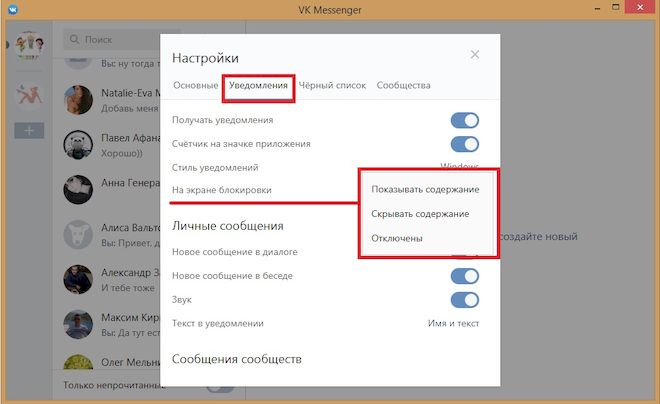
Здесь же можно настроить получение уведомлений от VK Messenger отдельно для личных сообщений, с полным текстом письма или же только с отображением имени отправителя.
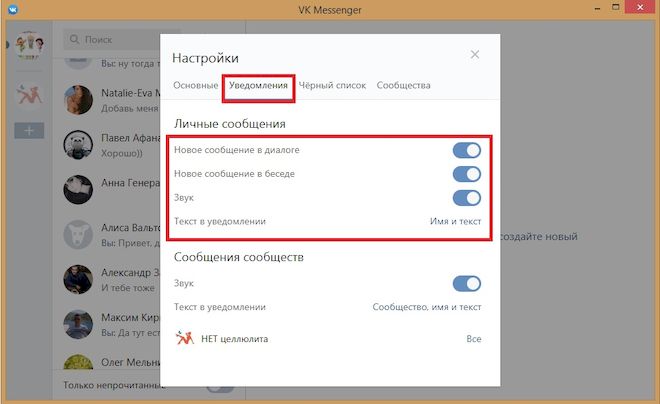
Также уведомления могут приходить исключительно о сообщениях сообществ, которые были подключены к Мессенджеру ВКонтакте.
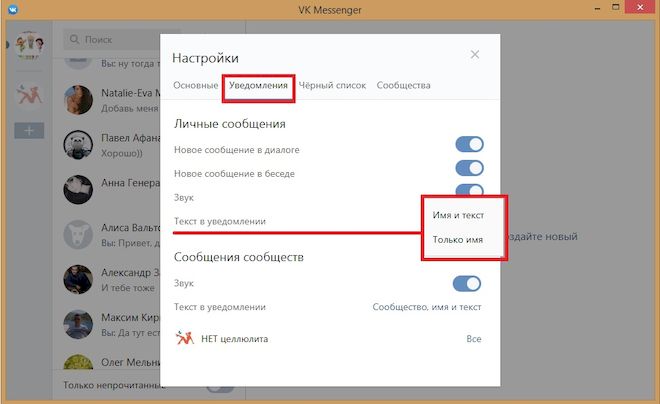
При этом текст такого уведомления настраивается ещё более гибко, нежели для сообщений личного аккаунта.
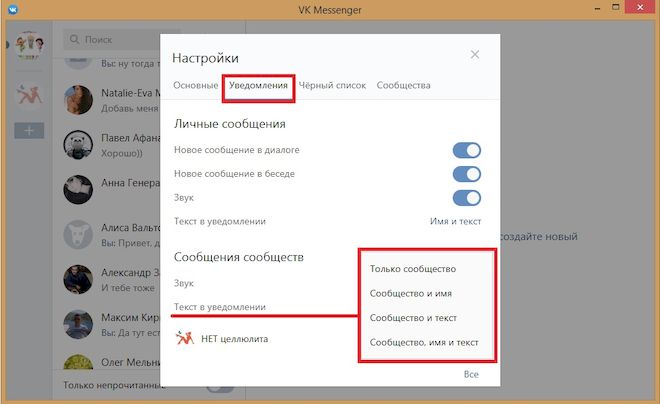
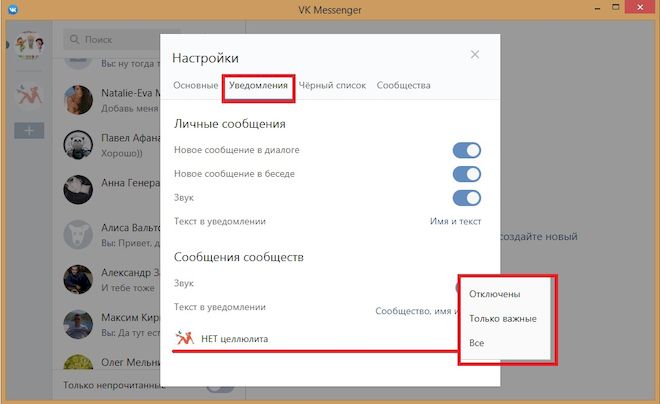
Более подробно о подключении сообществ в VK Messenger смотрите здесь.
Как выйти из аккаунта?
Потребовалось зайти в другой аккаунт? Сидите за чужим компьютером, и не желаете, чтобы кто-то видел Ваши сообщения? Выйти из аккаунта в VK Messenger, или как говорят молодые люди, «вылогиниться», очень просто — в выпадающем меню опций Вы найдёте кнопку «Выйти».
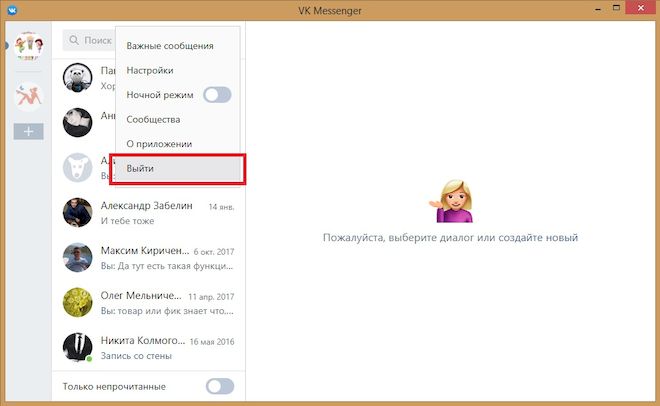
Отметим, что при закрытии мессенджера через красный крестик VK Messenger продолжит работать в «трее» (правая сторона панели задач). Для полного закрытия программы следует нажать правую кнопку мыши на иконке мессенджера в трее, затем — «Выйти из приложения».
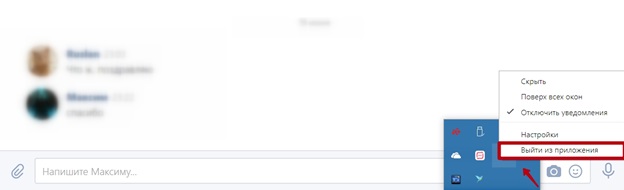
Как видим, юзать VK Messenger — проще простого, и отзывы других пользователей лишь подтверждают это. Как, собственно, и наше описание программы VK Messenger. Разработчики ВКонтакте не сделали свой мессенджер полнофункциональным, однако хорошо поработали над тем, чтобы свои главные функции он выполнял безукоризненно, был глубоко настраиваемым и опциональным.
 Загрузка…
Загрузка…vkmessenger-pc.ru
Пользоваться соц сетью вконтакте. Как пользоваться социальной сетью ВКонтакте. Разбираем функционал
В контакте: как пользоваться?
Пользоваться сайтом Вконтакте довольно просто, но совсем не каждый новоиспеченный пользователь сможет самостоятельно разобраться в данной социальной сети. До недавнего времени даже зарегистрироваться на сайте можно было только через приглашение друга. Но ныне все изменилось, зарегистрироваться можно за несколько минут. Поэтому, специально для новичков, в нашей статье мы расскажем, как пользоваться Вконтакте.
Начнем, конечно же, с регистрации на сайте, ведь это главная составляющая всего процесса обучения.
Регистрация
- Для того чтобы зарегистрироваться на сайте, сначала перейдем на его главную страницу: vk.com. На странице, которая откроется, вы сразу же заметите надпись, выделенную жирным шрифтом: Моментальная регистрация. В строки вводите свое имя и фамилию, а затем жмете кнопку: Зарегистрироваться.
- Далее вам в три шага будет предложено ввести информацию о себе, чтобы друзьям было проще вас найти.
- На странице, что открылась, выбираете школу, в которой вы проходили обучение. Но для начала из выпадающего списка выбираете свою страну, а затем город. Если в списке вашего города нет, можете ввести название вручную в специальном поле.
- Далее появится полный список школ вашего региона, выбираете вашу. Затем выбираете год вашего выпуска и букву класса, если их было несколько.
- Сразу же появятся фото людей учившихся вместе с вами, и сразу же можно добавить их в друзья.
- После проделанных операций жмете кнопку следующий шаг, который называется «Поиск Однокурсников».
- На данной странице вы будете выбирать ВУЗ, в котором вы проходите или проходили обучение. Также из выпадающих списков выбираете свою страну, город, а затем собственно и учебное заведение. Далее можно выбрать факультет и кафедру. После заполнения всех полей жмете кнопку «Перейти к следующему шагу»
- Следующий шаг называется: «завершение регистрации»
- Чтобы закончить регистрацию вы будете должны указать страну, в которой вы проживаете и номер вашего мобильного телефона. На телефон вскоре придет смс сообщение с кодом, который вы затем впишите в специальную графу для подтверждения регистрации.
- После всего этого вы становитесь полноправным обладателем аккаунта в контакте. Инструкция по регистрации довольно несложная, тем более что непосредственно при регистрации, вам будут даваться подсказки. Интерфейс окон регистрации также несложный и интуитивно понятен.
Интерфейс и инструкция пользователя
А теперь, после регистрации, рассмотрим все-таки, что это за сайт в контакте, как пользоваться его интерфейсом и обычными сервисами.
Кстати, если вам все еще тяжело понять, как пользоваться контактом, видео-инструкцию всегда можно найти в сети интернет. В ней будут описаны все процедуры пользования сайтом в визуальном, более понятном режиме.
Полезная инструкция по продвижению Вконтакте для начинающих SMMщиков. Небольшой экскурс в истрорию. ВКонтакте – российская социальная сеть, работа которой стартовала в 2006 году. Первоначальная цель создания ВКонтакте – объединение возрастной аудитории от 16 до 25 лет.
Разнообразие и доступность таких функций, как размещение фотографий, размещение аудио, размещение видеороликов, создание групп и пр. быстро популяризировали социальную сеть среди представленной возрастной группы.
Ближе к 2010 году открытые возможности и целевая направленность на аудиторию учащихся, отрицательно сказалось на имидже данной социальной сети. С этого момента и по сегодняшний день ВКонтакте вводит ряд строгих правил и ограничений.
На сегодняшний день ВКонтакте является ведущей социальной сетью в Рунете. Ряд нововведений и привлечение новой возрастной аудитории положительно сказались на развитии ВКонтакте.
SMM-специалист должен понимать следующее:
- VK – не является полноценным сайтом или интернет-магазином.
- Аудитория социальной сети – в целом и общем является потенциальным клиентом.
- Объективно – из общей аудитории лишь малая её часть относится к целевому потребителю.
- Интересы аудитории напрямую зависят от её возраста и социального статуса.
Продвижение Вконтакте — начало
Прежде чем приступать к продвижению
Конкурентами в той или иной сфере являются не так широко известные бренды, как начинающие компании или те из них, кто представлен на рынке услуг в течение предыдущих 3-5 лет.
- Местоположение конкурента в поисковой выдаче ВКонтакте
- Количество ключевых запросов, по которым представлен конкурент
- Количество участников в группе (на странице)
- Информационная составляющая контента в группе (на странице)
- Замечания-пожелания участников группы-конкурента
Создание группы или Публичной страницы?
Выбор той или иной формы напрямую зависит от планов на взаимодействие с аудиторией. Допускается существование обоих форм для одной компании, однако, это с большой вероятности рассредоточит аудиторию.
Группа – вид сообщества, позволяющий активно взаимодействовать с аудиторией. Идеально подходит для компаний и частных лиц, клиенты которых нуждаются в диалоге с представителями услуг.
Публичные страницы – в сравнении с группами, обладают меньшим количеством функций. Либо же эти функции неудобны с точки зрения юзабилити. Например, создание тем. В Группах темы создаются и размещаются сверху информационной стены. На Публичных страницах – сбо
offlink.ru

